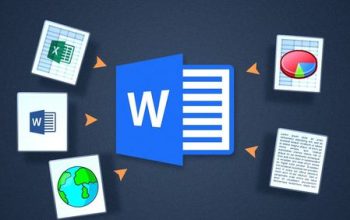Gampang, Begini Lho Cara Ubah Excel ke Word.Microsoft Word dan Microsoft Excel sama-sama dimiliki oleh Microsoft, dan masuk dalam bagian aplikasi Microsoft Office, bersama dengan Microsoft Presentasi. Telah akrab dikalangan pengguna, terutama masiswa dan para professional, kehadiran dua aplikasi ini begitu membantu dalam melakukan pengolahan data dan juga membuat file. Karena dimiliki oleh perusahaan yang sama, kedua aplikasi ini bisa diconvert satu sama lain lho, excel ke Word, atau Word ke Excel.
Nah, khusus pada artikel ini, kami akan memberikan tutorial mengenai cara mengubah file excel ke Word, yang mungkin belum banyak diketahui pengguna. Tutorial mengubah file excel ke word ini, suatu saat mungkin akan sangat berguna, bila nantinya ada situasi yang mengharuskanmu untuk mengubah format file dari Excel ke Word. Untuk tutorial selengkapnya, yuk simak bersama.
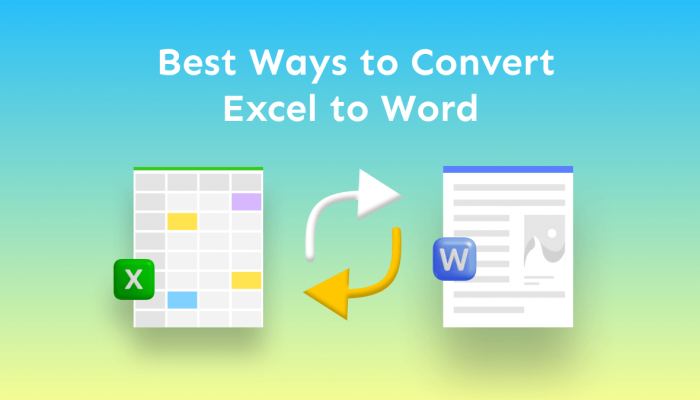
Cara Mengubah File Excel ke Format Word
Meskipun berbeda fungsi dan tentunya cara pemakaian, kedua aplikasi ini dapat diubah atau diconvert satu sama lain, lho. Untuk mengubahnya sendiri, kamu bisa mencoba beberapa cara berikut ini:
1. Cara Copy-Paste
Melakukan pengubahan dari excel ke word bisa kamu lakukan melalui teknik Copy-paste. Kalau kamu belum tahu caranya, berikut kami tampilkan langkah-langkahnya buatmu:
Buka dokumen Excel yang ingin kamu copy.
Pilih bagian yang ingin di-copy
Jika sudah, klik kanan dan cari “Copy“. Atau bisa dengan tekan Ctrl+C di keyboard.
Selanjutnya, buka Word
Klik kanan dan cari “Paste“. Atau tekan Ctrl+V di keyboard.
2. Lewat Insert + Object
Selain dengan teknik copy paste, kamu juga bisa mengubah format file Excel ke Word melalui teknik Insert +Object. Adapun cara melakukannya ialah sebagai berikut
Buka Word, klik tab “Insert“
Cari “Object“. Biasanya terletak di pojok kanan atas.’
Pilih “Text from File”, dan Word akan memunculkan file dokumen pada laptop. Carilah dokumen Excel yang ingin dituju.
Klik “Ok”
3. Melalui converter
Cara terakhir yang bisa kamu lakukan dalam mengubah file berformat Excel ke Word adalah melalui situs converter. Di internet sendiri, ada banyak situs converter file gratis yang bisa kamu gunakan untuk mengubah beragam format file ke dalam format tertentu yang kamu inginkan. Gratis, mudah, dan pastinya nggak ribet, kamu bisa mencari sendiri situsnya di dunia maya.
Demikianlah cara mengubah file berformat Excel kedalam format Word yang bisa kamu coba, semoga berguna dan selamat mencoba, ya!